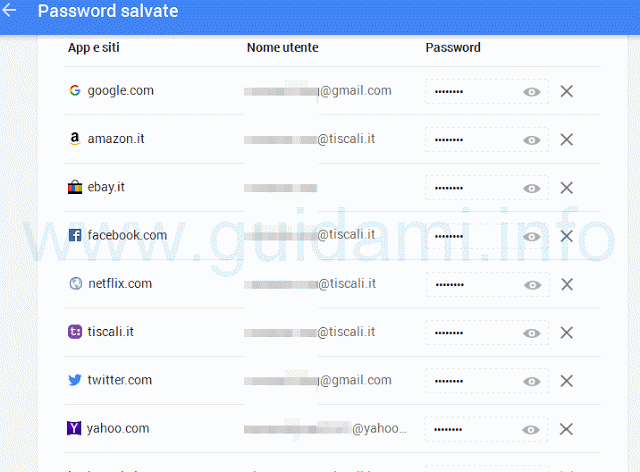
Buongiorno gente,Se utilizzate Google Chrome, ma questo avviene nella maggior parte dei Browser, sapete allora che è possibile salvare le proprie credenziali (username e password) durante l’accesso ad un sito che le richiede, in questa maniera non dovrete digitare nuovamente la password perché è salvata nel vostro browserCon questa procedura il nostro Browser crea un database di indirizzi mail e di password che utilizziamo per effettuare l’accesso in un determinato sito web, il cosidetto “gestore di password”La particolarità di Chrome però è la sincronizzazione delle proprie credenziali con il proprio Account GoogleGoogle Chrome in breve tempo modificherà la sua veste grafica!(adsbygoogle = window.adsbygoogle || []).push({}); Infatti se proviamo a fare l’accesso in una postazione diversa da quella di casa nostra con il nostro Account Google, allora tutte le password salvate verranno automaticamente portate anche su quest’altro browser, in ogni caso previa autorizzazione di importazione dei datiInfatti tutte le password vengono salvate in un database di Google con un’applicazione chiamata “Google Smart Lock”In questa maniera ogni password digitata da Desktop o su dispositivi Android viene immagazzinata e salvataTutte vostre password sono disponibili a https://passwords.google.com/ Facendo l’accesso con il vostro Account Google vedrete la lista di tutte le vostre credenziali, sulla sinistra visualizzate il sito web alla quale siete registrati, al centro il nome utente che utilizzate per accedervi e sulla destra visualizzate la vostra password crittografataSemplicemente per visualizzare in chiaro una password bisogna cliccare sul pulsante a forma di occhio, questo perché se ci sono persone indiscrete vicino a voi, almeno non possono scoprire tutte le password che utilizzate per i vostri sitiNell’eventualità è possibile eliminare le credenziali salvate per un determinato sito cliccando sul pulsante a forma di XSai come scoprire i siti visitati con la navigazione in incognito?(adsbygoogle = window.adsbygoogle || []).push({}); Sicuramente avere una pagina del genere non aiuta di certo la vostra sicurezza, per convenzione allora è possibile proteggere il proprio account Google con una passphrase o con un riconoscimento telefonico al momento in cui vi collegate con un nuovo dispositivoPotete farlo da Chrome su Menu > Impostazioni > Impostazioni di sincronizzazione avanzateNel caso in cui non vi fa piacere che Chrome salvi le vostre password allora potete disabilitare l’opzione in questo modo:Menu > Impostazioni > Impostazioni di sincronizzazione avanzate e qui deselezionare dalla sincronizzazione l’opzione “Password” e confermare cliccando “OK”.
Per leggere il resto dell’articolo devi collegarti direttamente sul sito della fonte:

